
Reparo de fotos com IA
Repare suas fotos, melhore a qualidade e restaure momentos preciosos com uma solução baseada em IA.
28/03/2020 • Arquivado para: Recuperação de vídeos/áudios • Soluções comprovadas
Você já pensou em como o arquivo M4V ficou corrompido ou está passando atualmente pelo mesmo problema? Se você estiver procurando uma maneira sobre como recuperar os arquivos de vídeo M4V corrompidos?, felizmente você aterrissou no lugar certo, neste artigo você receberá um guia completo para a suas perguntas sobre como recuperar o arquivo M4V danificado.
Como outros arquivos de vídeo é possível que os arquivos M4V possam estar danificados/com falhas/corrompidos devido a razões desconhecidas, Bem isso não é grande coisa caso queira Corrigir os Arquivos de Vídeo M4V em poucos minutos aplicando algumas técnicas que são eficazes.
Então vamos ver sobre como recuperar os vídeos M4V corrompidos e se livrar do problema de corrupção do seu arquivo M4V.
Antes de prosseguirmos com os diferentes problemas e soluções, você deve primeiro entender o que é o arquivo M4V.
M4V é a extensão do arquivo MPEG-4 desenvolvida pela Apple que é semelhante ao MP4, Para codificar filmes ou vídeos da loja Apple iTunes, No que diz respeito à segurança da Apple este formato de arquivo foi introduzido porque usa proteção DRM para que ninguém possa copiar ou visualizar esses arquivos de vídeo, exceto os dispositivos Apple que ocasionalmente causam corrupção, Os arquivos M4V podem ser reproduzidos em outros sistemas operacionais se não estiverem protegidos por DRM, Nesse caso você só precisa alterar a extensão do arquivo .m4v para .mp4.
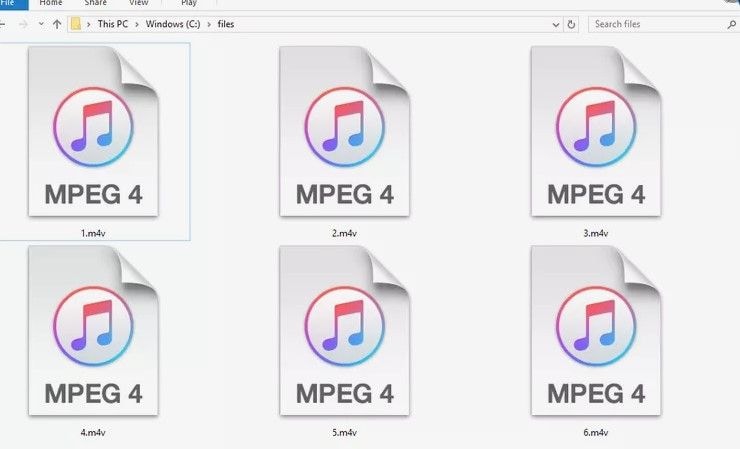
O arquivo M4V pode ficar corrompido devido a vários motivos, A seguir estão os motivos mais comuns que podem causar a corrupção do seu arquivo M4V.
É fato que todos os arquivos incluindo os arquivos M4V, podem ser corrompidos pelos ataques dos vírus, malware ou spyware em sua mídia de armazenamento, Esses ataques de vírus tornam o arquivo M4V impossível de se reproduzir, (Aqui você vai aprender a Como Recuperar os Vídeos Atacados pelos Vírus.)
Às vezes na tentativa de converter ou reproduzir os arquivos M4v com dispositivos que não são da Apple, geralmente os arquivos M4v são corrompidos, Isso acontece devido a técnicas de conversão inadequadas.
De alguma forma depois de converter o arquivo M4V o cabeçalho do arquivo fica corrompido, Devido à corrupção do cabeçalho o vídeo não pode ser reproduzido.
Devido a uma interrupção continua como o desligamento acidental ou imediato enquanto um vídeo está sendo reproduzido pode causar a corrupção do arquivo M4V, Em outras palavras a execução forçada do arquivo M4V leva à corrupção.
É possível que o media player no qual você está tentando reproduzir o vídeo não suporte o M4V, Nesse caso ele definitivamente produzirá um erro.
O vídeo pode ficar corrompido se você tentar convertê-lo para outro formato de vídeo, Só será reproduzido apenas se a conversão for feita corretamente caso contrário, será apresentado um erro sempre que você tentar reproduzi-lo.
Estes são alguns métodos comuns testados que podem ser úteis para reparar os arquivos de vídeo M4V corrompidos, Se o seu arquivo M4V não estiver funcionando corretamente mesmo reproduzindo no Windows ou na versão mais recente do media player, você deve pensar em outra alternativa como um software para recuperar o vídeo, E eu recomendo a você o Recuperador de Vídeo Recoverit o software para o reparo de vídeo mais eficiente e robusto que pode facilmente recuperar todos os tipos e tamanhos de vídeos, O software é considerado a ferramenta para o reparo do seu vídeo, como a mais poderosa disponível no mercado.
Este é um guia passo a passo sobre como recuperar os vídeos corrompidos usando o Software de reparo Recoverit.
Passo 1. Adicione os Vídeos Corrompidos
Suponhamos que você já baixou e instalou o Software Recoverit em seu sistema operacional e agora vamos ver como ele funciona, Você pode ver a opção "Adicione o Vídeo e Comece a Reparar" na tela da ferramenta do Recoverit, Para adicionar seus arquivos de vídeo danificados e corrompidos clique na área indicada.

Passo 2. Método de Reparo Rápido
Se você estiver com pressa e precise de uma solução instantânea, clique no botão Reparar para e faça imediatamente o reparo rápido. A ferramenta do Recoverit procurará os problemas nos vídeos adicionados e, se houver algum tipo de problema por menor que seja ele resolverá o problema em segundos.

Passo 3. Adicione um Exemplo do Vídeo para Recuperar o Vídeo Estragado Gravemente
Se o modo de Reparo Rápido falhar ao recuperar o vídeo danificado, você ainda poderá recorrer ao modo do Reparo Avançado para se livrar dos problemas de corrupção e corrigir os problemas grandes e sem solução, Basta clicar no botão Reparo Avançado para entrar neste modo e na janela pop-up, clique no botão da pasta para navegar e escolher um arquivo de amostra.
Nota: Os arquivos da amostra devem ser gravados pelo mesmo dispositivo e devem ter o mesmo formato do arquivo.

Passo 4. Pré-Visualize e Salve os Vídeos Recuperados
Você poderá pressionar o botão Reparar depois que o vídeo de amostra e o destino dos arquivos de vídeo corrompidos forem adicionados, O Recoverit começará a consertar os vídeos danificados utilizando a Técnica Avançada.
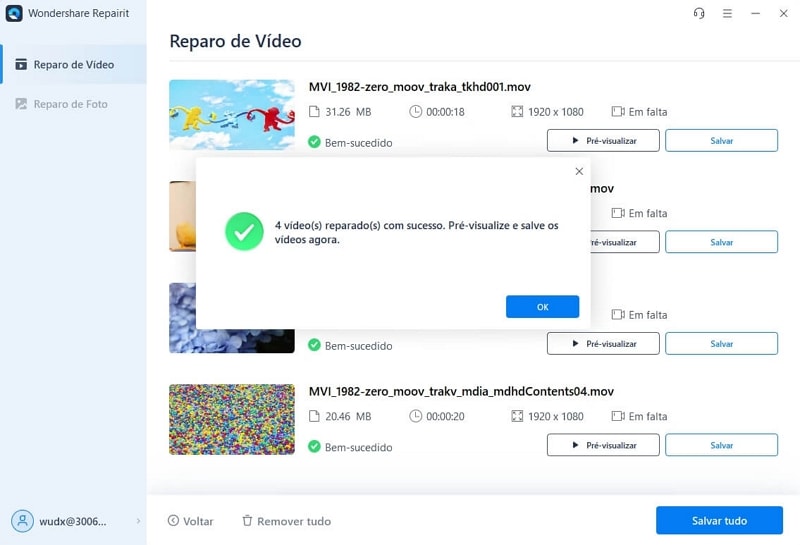
Além da ferramenta para o reparo do seu vídeo você pode tentar também as outras soluções possíveis totalmente gratuitas e sem necessidade de habilidades técnicas, Além disso eles não solicitarão que você baixe software externo porque muitas pessoas hesitam em instalar uma ferramenta externa para resolver o problema.
Aqui mencionarei algumas dicas cruciais que você pode tentar se estiver procurando algo sobre como recuperar os arquivos de vídeo M4V corrompidos.
Tente alterar os arquivos do Codificador do M4V para acessar o arquivo corrompido, se o arquivo não estiver funcionando ou sendo reproduzido todos os arquivos do vídeo estão criptografados com codificadores, Todo arquivo de vídeo é criptografado com códigos e o codificador ajuda na transmissão mais rápida pois pega os dados de um formulário e os codifica e decodifica em outro formulário, Portanto se falta o codificador do seu vídeo M4V ele vai ficar corrompido.
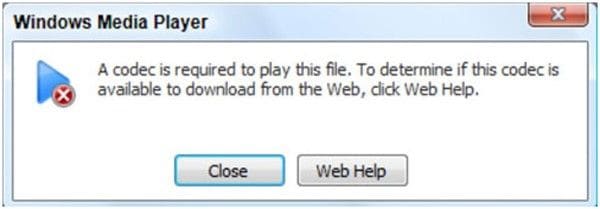
Esse é o problema de todos os usuários em todo o mundo, eles não baixam os arquivos em vídeo de um recurso confiável, E como resultado disso podemFaltar Alguns Arquivos, o vídeo fica corrompido por esse motivo, e para evitar qualquer problema com a corrupção constantemente faça o download dos arquivos de vídeo M4v através de uma fonte confiável.
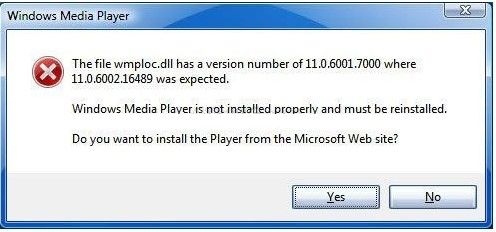
O seu vídeo M4V pode deixar de funcionar se o seu sistema estiver com os drives de vídeo desatualizados, Portanto verifique regularmente se os seus drivers estão atualizados ou não, Se caso os drivers não estiverem atualizados baixe e instale a versão mais recente dos drivers para evitar os erros.
Você pode abrir e reproduzir os seus arquivos de vídeo M4V com VLC ou Windows Media Player, Zoom Player, Real Player entre outros, Se caso seu arquivo M4V ficar corrompido, tente alterar o formato do seu arquivo para tentar reproduzi-lo, Após a conversão bem-sucedida para o formato desejado, você poderá reproduzir o seu arquivo M4V que estava corrompido.
Para que são utilizados os vídeos M4V? A Apple é a desenvolvedora do formato M4V que é quase semelhante ao formato MP4, Arquivos com extensão .M4V, geralmente são conhecidos como os arquivos de vídeo do iTunes, Ao comprar algum vídeo na loja do iTunes é óbvio que você precisará deste tipo de arquivo.
O principal motivo por trás de sua criação foi a de aumentar a proteção pois a Apple fornece proteção para tudo o que é da Apple Store, Essa proteção não permite o acesso não autorizado para abrir seus dados, Seu computador deve ser certificado a partir de uma conta Apple usada para pagar pelo vídeo para abrir um arquivo protegido.
Veja como você pode abrir o arquivo que não esteja associado a DRM.
Primeiro escolha o programa/media player para reproduzir o vídeo.
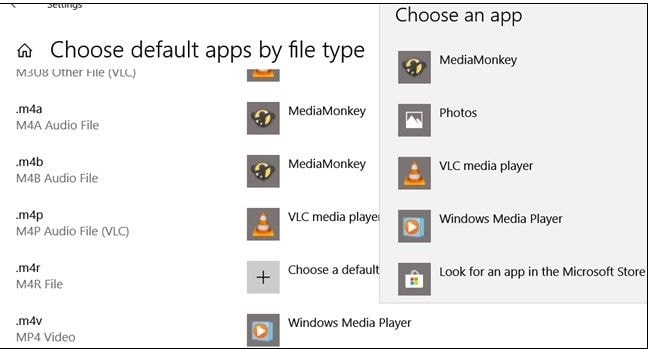
Clique no vídeo duas vezes para reproduzir o seu arquivo M4V que não está protegido é simples e fácil pra qualquer pessoa.
Devido à semelhança com os arquivos MP4 o Windows pode reproduzir o arquivo no Media Player do seu computador.
Se você quiser Reproduzir os Arquivos M4V em outro player que possa reproduzir os seus arquivos de vídeo M4V, tente procurar um novo player que possa reproduzir os seus vídeos M4V.
Se o seu arquivo de vídeo M4V não estiver sendo reproduzido basta alterar a extensão do arquivo alterando-a do .M4V para .MP4, você conseguira reproduzir o seu vídeo corrompido, O arquivo corrompido será reproduzido apenas se o arquivo não estiver protegido pela Apple.
Aqui estão algumas das dicas mais importantes para proteger os vídeos M4V contra uma possível corrupção no futuro e para que você não volte a passar pelo mesmo problema novamente.
A maioria das pessoas em todo o universo que usam os dispositivos da Apple geralmente enfrenta problemas com a corrupção dos vídeos M4V, E para qualquer usuário o reparo dos arquivos de vídeo M4V se torna uma tarefa muito frustrante se caso o problema não for resolvido após a aplicação de um ou alguns métodos, Deve sempre usar uma solução compacta para superar esse problema e neste artigo mencionamos sobre o software Recoverit para efetivamente Recupere todos os seus vídeos corrompidos.
Luís Santos
chief Editor